 ふぇい
ふぇい録画方法が知りたい
Androidの録画方法は?
スクショ撮影のコツは?
BIGOLIVEの配信を録画する方法はiPhoneとAndroidで違います。
そこで本記事では、BIGOLIVEの配信録画方法をまとめました。(PCソフトも紹介しております)
本記事を読むことで、BIGOLIVEの録画方法について知ることができます。当サイトでは、各アプリの録画方法をまとめております。また、ライブ配信全般の録画方法については下記記事で解説しています。
BIGOLIVEのiPhone録画方法

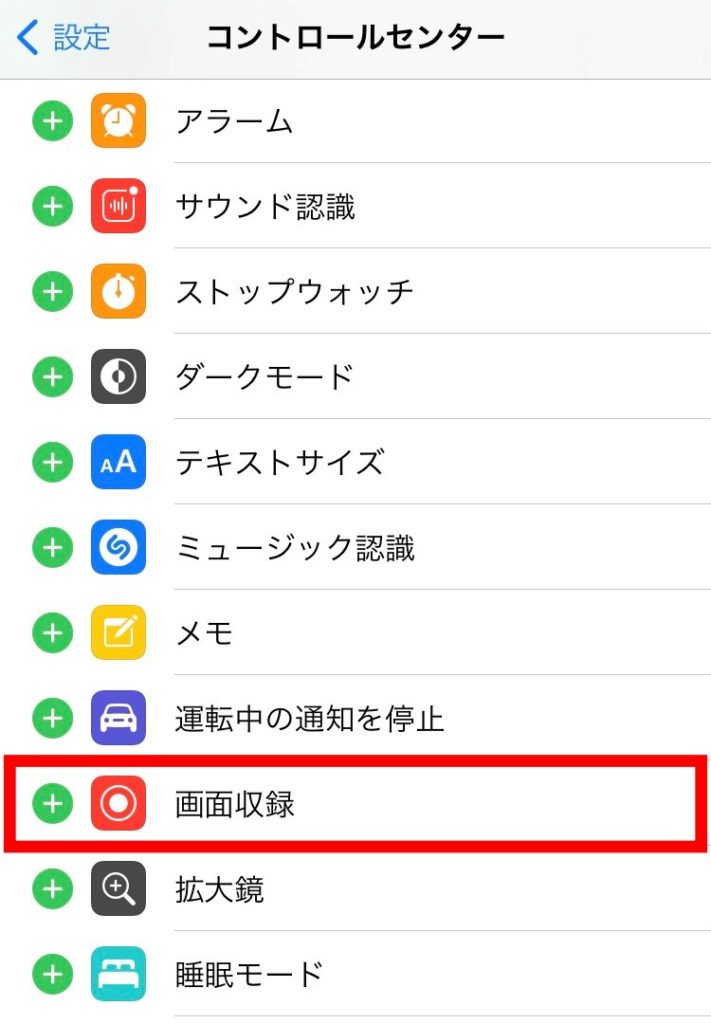
- 設定
- コントロールセンター
(コントロールセンターをカスタマイズ)←表示されない場合あり - 画面収録の+をタップ
- コントロールセンターに画面収録を含める
③の画面を確認することができたら、ホームに戻ってコントロールセンターを開いてください。
するとコントロールセンターに以下の画像のようなアイコンが追加されています。コントロールセンターはiPhoneを下から上、もしくは右上から下にスクロールすると開きます。
こちらのアイコンをタップすると録画開始です。
録画を止めたい場合は同様にコントロールセンターを開き、アイコンを再タップです。
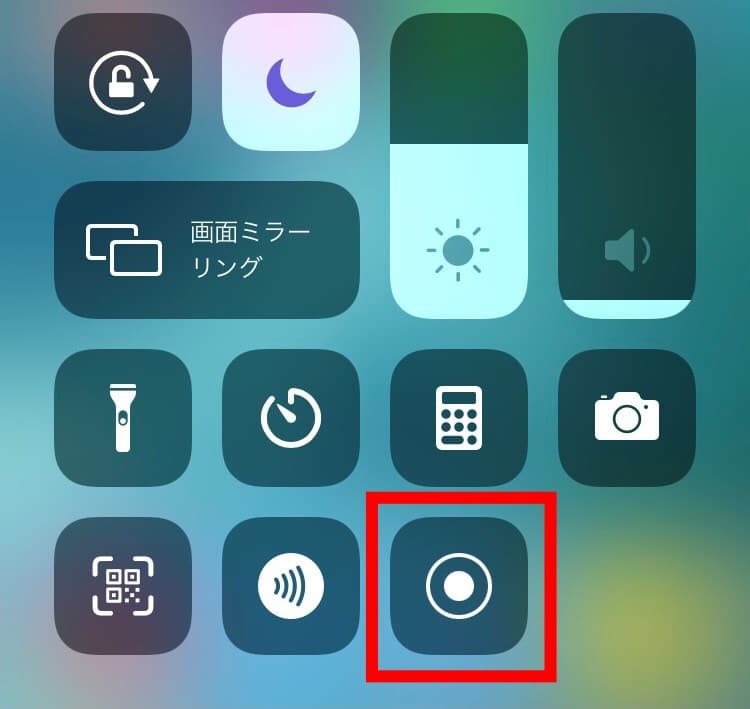
BIGOLIVEのAndroid録画方法
Androidは基本的に画面録画機能がついていません。
そのため、以下アプリを使用して録画することがおすすめです。
AZスクリーンレコーダー
録画に対する時間制限がありません。また、私が使用したときは広告もありませんでした。
内部音声が録画できるアプリが少ないため、Androidユーザーに重宝されています。
Mobizenスクリーンレコーダー
AZスクリーンレコーダーに比べると、内部音声や広告除去が課金制のため、無課金ユーザーにとっては厳しい点もあります。
しかし、「使いやすさ」という点ではAZを上回っており、かなりわかりやすい仕様となっていることが特徴です。
BIGOLIVEのPC録画方法
Filmora
| 項目 | 回答 |
|---|---|
| 製品名 | Filmora |
| 読み方 | フィモーラ |
| 価格 | 6,980円~ (キャンペーン価格) |
| 利用者数 | 1億人以上 |
| 公式サイト | https://filmora.wondershare.jp https://filmstock.wondershare.jp/ |
Filmora(Wondershare Filmora)とは、初心者でもプロ並みのクオリティに動画を編集できるソフトです。世界150以上の国・地域で多くの人に愛用されており、登録ユーザー数は1億人を突破しました。
- 割安
- 初心者向け
- 多彩なテンプレート
- 直感的な編集操作方法
- マルチデバイスに対応可能 など
上記のような特徴があり、多くのYoutuber、トップライバーに使用されております。
昨今話題のショート動画も簡単に作成することができるため、より効率的に、より安価に動画編集の質をアップさせたい方はFilmoraを購入することをおすすめいたします。
また、個人的にFilmoraをおすすめしたい理由が「買い切りライセンス」の存在です。多くの動画編集ソフトが月額制(サブスクリプション)に対し、Filmoraには永続ライセンスが発売されています。
そのため、動画編集に興味はあるけど、定額出費は厳しいという方でも安心して利用することが可能です。さらに、期間によっては割引キャンペーンも開催されているため、都度チェックしましょう!
VideoProc
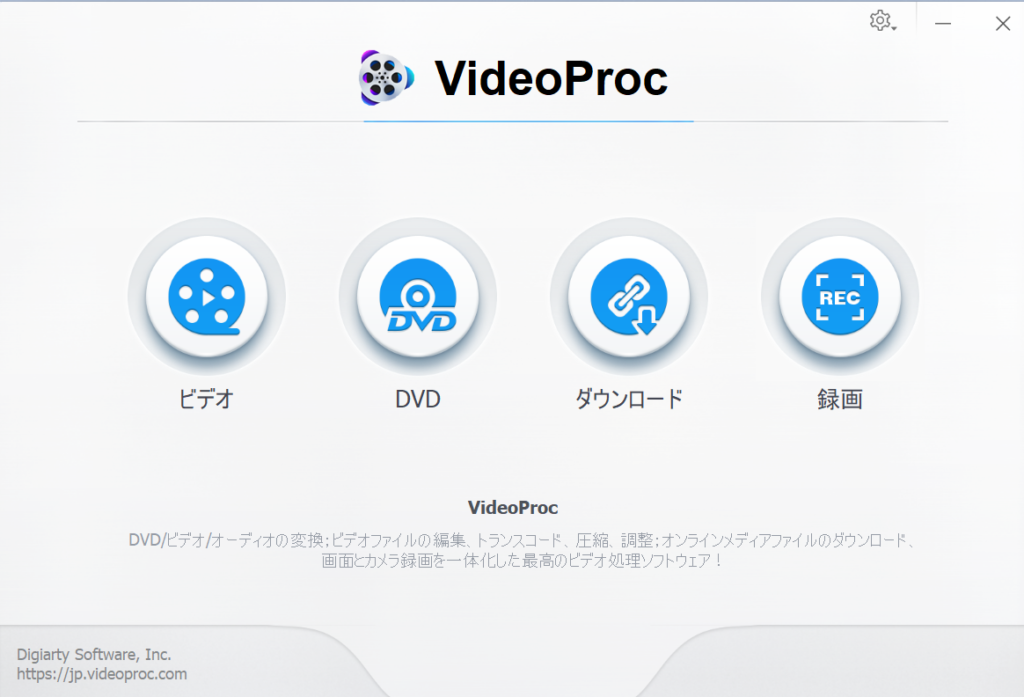
ライブ配信をPCで利用する際にはVideoProcを使用することで簡単にライブを録画・保存できます。
VideoProcの使い方
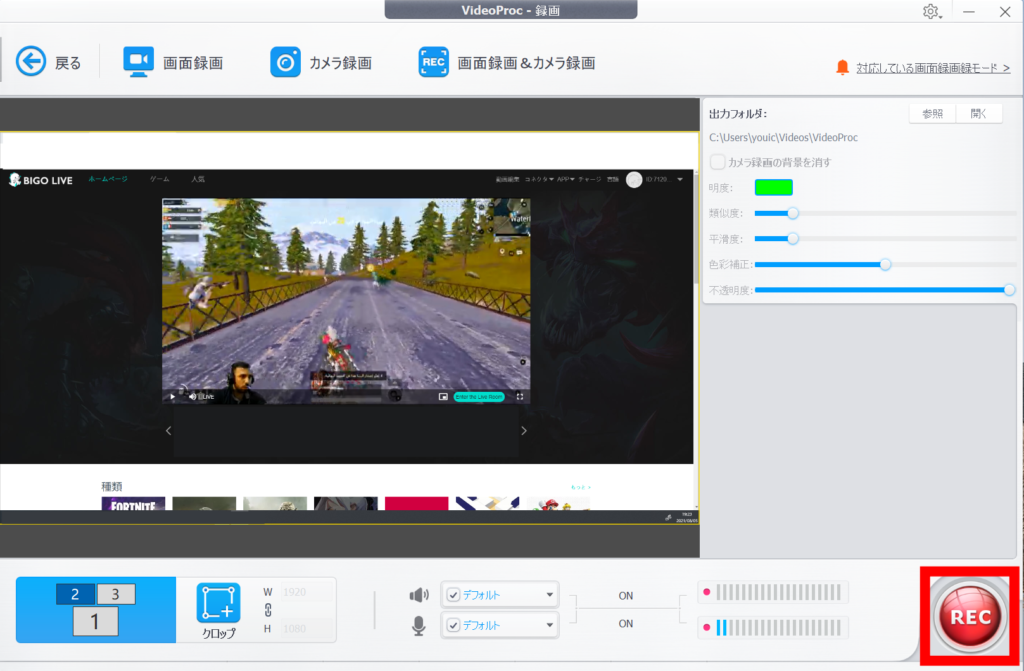
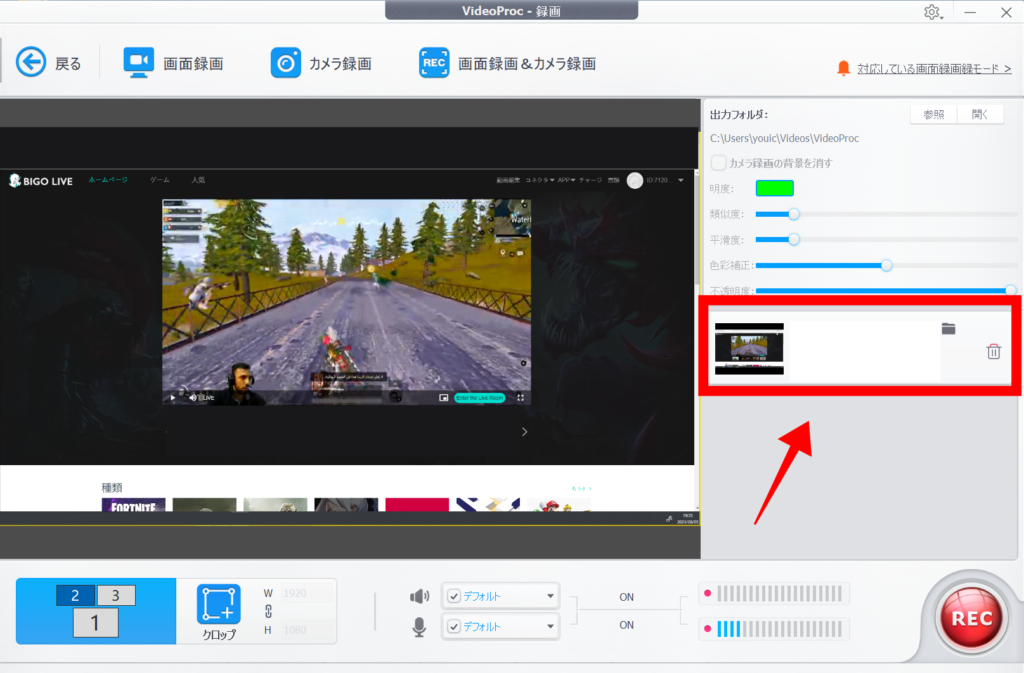
4大機能を一本のソフトに凝縮【VideoProc】←こちらよりDL可能です
- PCへの権限を許可の画面が出たらOKを選択
- VideoProcを開く
- 録画を選択
- 画面録画をタップ
- 投影画面を選択
- 「REC」をタップ
- 録画を停止する
- 画像右の保存されたファイルをタップ
- PCに保存
以上の手順で簡単にPC上でのライブ配信を録画することができます。
ちなみに録画の停止は「Ctrl+Alt+Shift+R」で可能です。
ApowerRec
PCでBIGOLIVEを録画するには、PCの画面録画ソフトを使用します。下記使用手順です。
ApowerRECはかなり簡単な操作で画面録画することができる上に無料です。
お手持ちのスマートフォンでうまくライブ配信を録画できない方は是非ご利用ください。
BIGOLIVEの録画メリット
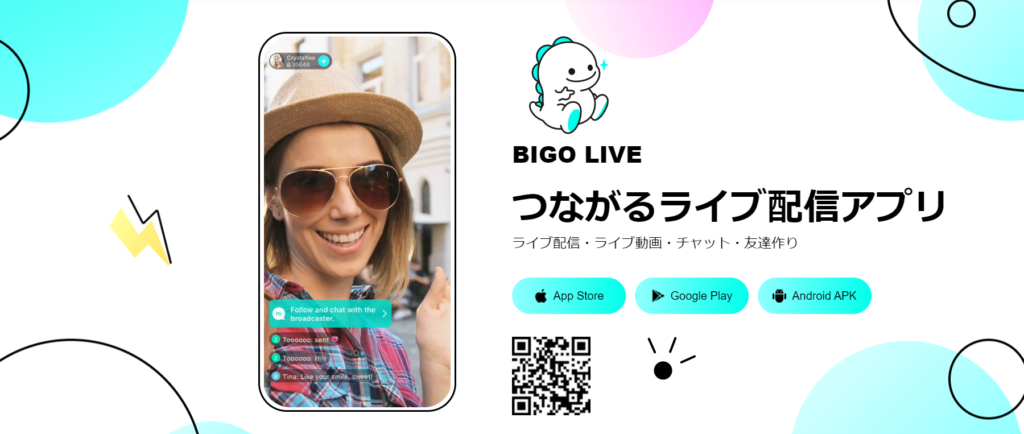
スキマ時間の活用
自分が好きな時に好きなシーンが何回でも視聴可能です。
スキマ時間も応援しているライバーの動画を見ることが出来るのはライブ配信を録画するメリットの1つです。
ライバーとの距離
録画しただけでライバー縮まるわけではありません。
録画し、そのライブを見直すと、そのライブがどんなライブだったか記憶に残ります。
その話題をライブ中に持ち出すことで「覚えてるの!」とライバーに強い印象を与えることができます。
BIGOLIVEの録画の注意点
ライバーの許可
ライバーの中には録画を好まない方もいます。自分が応援しているライバーの意思を尊重してあげましょう。
ライバーに録画の可否について許可が取れるのであれば、許可を取ってから配信を録画することをおすすめします。
無断転載
ライバーの配信を録画してYouTubeやTikTokなどの他のプラットフォームに公開する行為は立派な著作権法違反になります。
ちなみに著作権法違反には、以下のような罰則が法律として定められています。
著作権侵害は犯罪であり、被害者である著作権者が告訴することで侵害者を処罰することができます(親告罪。一部を除く)。著作権、出版権、著作隣接権の侵害は、10年以下の懲役又は1000万円以下の罰金、著作者人格権、実演家人格権の侵害などは、5年以下の懲役又は500万円以下の罰金などが定めれれています。
出典:公益財団法人著作権情報センター
携帯の容量
1回あたりのライブ配信すべてを録画するとかなりの長さの動画になります。
お持ちの携帯の容量も確認しながら録画するようにしましょう。
BIGOLIVEの録画に関するまとめ
- BIGOLIVEの録画はiPhoneとAndroidで違う
- BIGOLIVE自体に録画の機能はないため、アプリなどを使用して録画する
- 配信を録画したデータを無断転載する行為は法律違反にあたる
- 配信をすべて録画するとかなりのデータ容量になるため注意が必要
BIGOLIVEのアプリ自体に録画機能はありません。
しかし、アプリやソフトを使うことで簡単に録画できるため、ぜひ試してみてください。

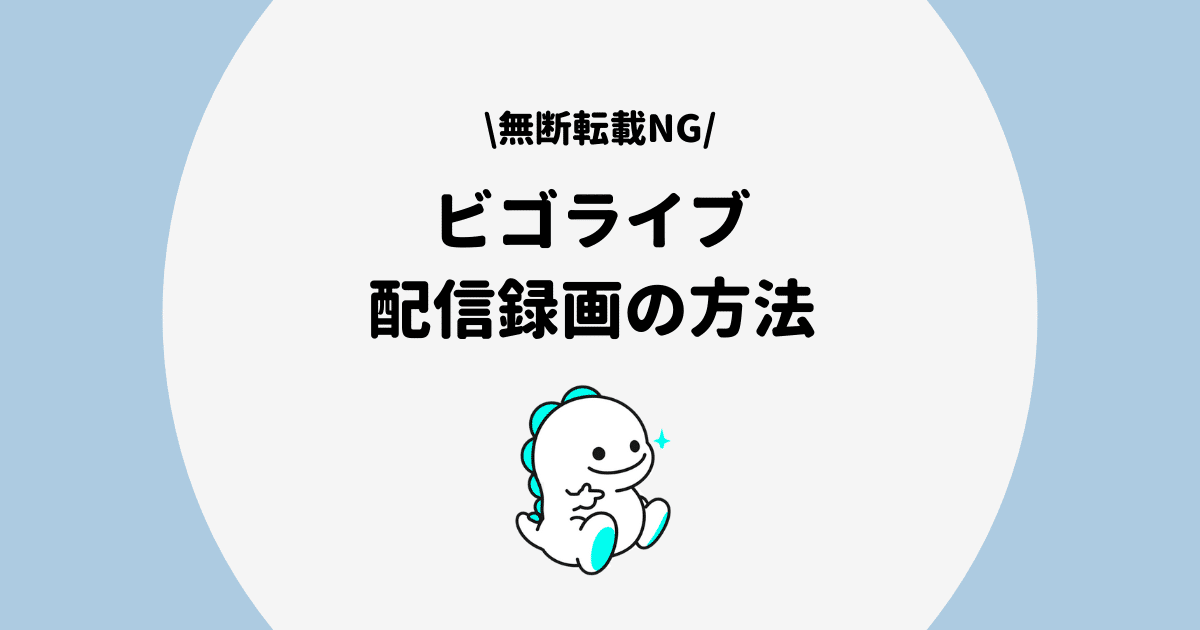

















コメント